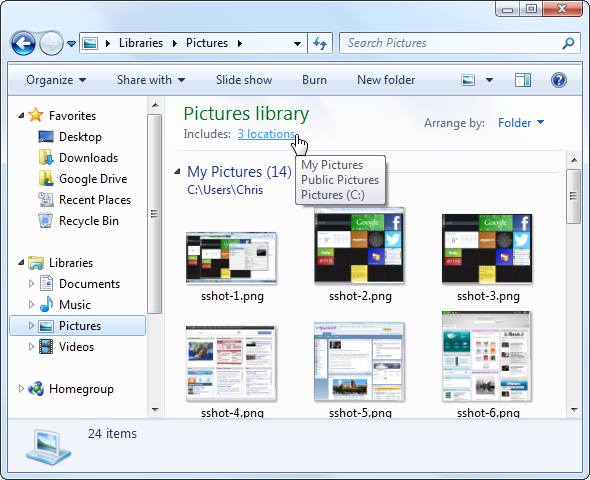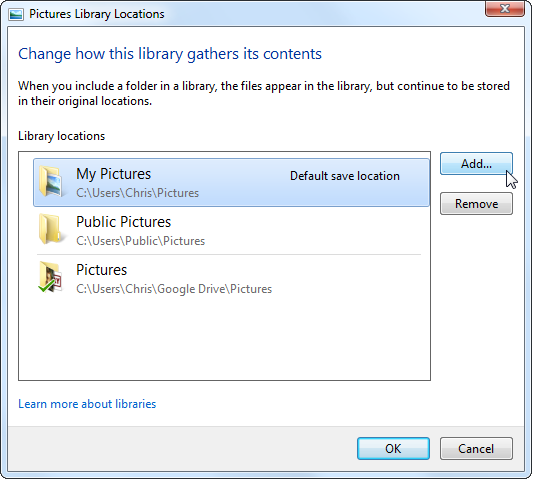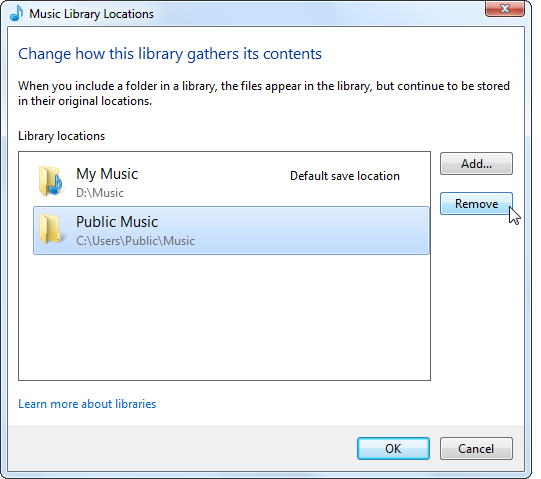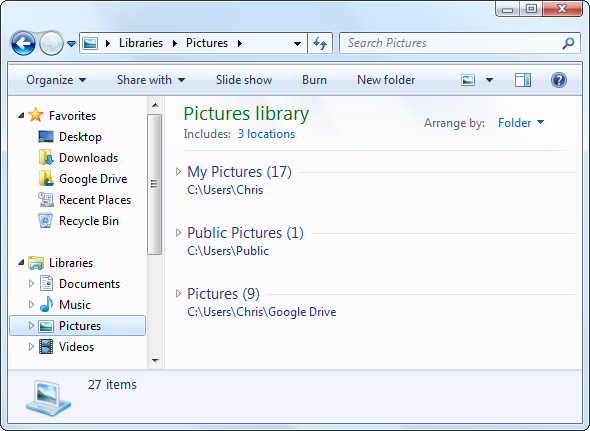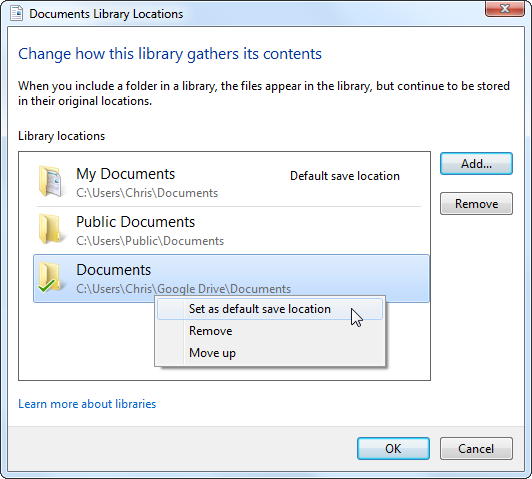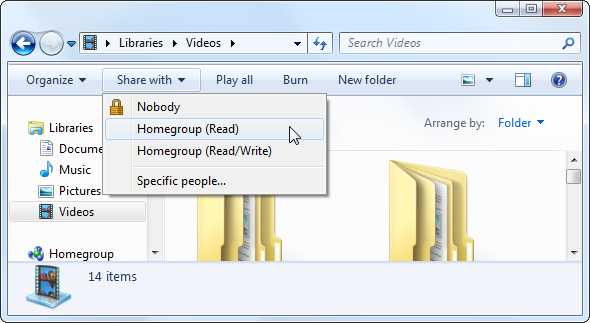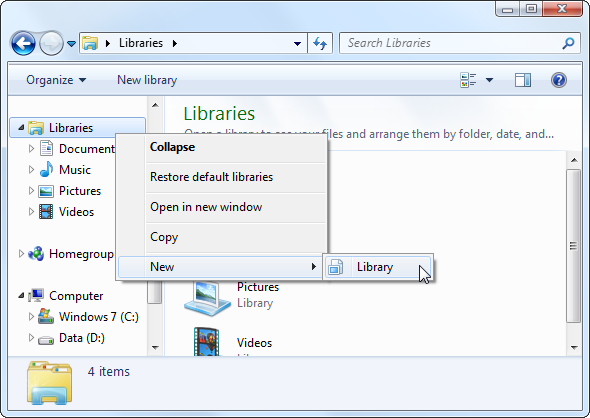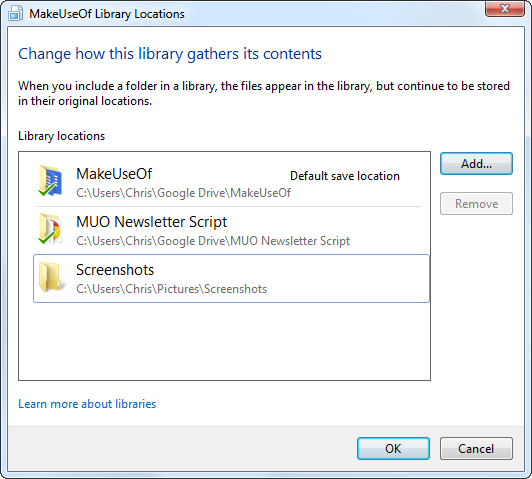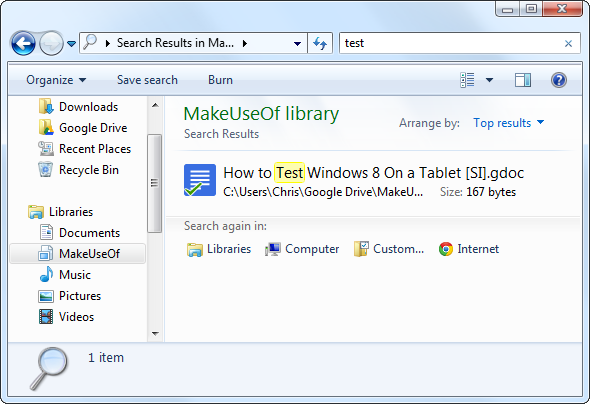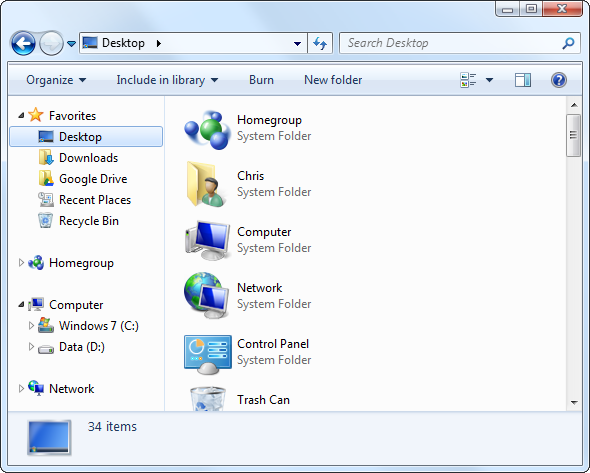Le librerie, che si trovano in Windows 7 e 8 sono più di un elenco di cartelle suggerite per il salvataggio di documenti, musica, immagini e video. La personalizzazione delle librerie permette di semplificare il modo in cui sono organizzati i file e di implementare la produttività. Le librerie sono raccolte di cartelle. Le cartelle possono essere in più luoghi – anche su più dischi rigidi e diversi servizi di cloud storage – ma i file sono presentati in un unico elenco.
Aggiungere cartelle alle librerie
Le librerie possono contenere più cartelle. Per impostazione predefinita, ogni libreria contiene un cartella utente specifica così come una cartella “pubblica”, che è condivisa con tutti gli altri utenti del computer e contiene file musicali e video di esempio. Tuttavia, è possibile aggiungere altre cartelle alla libreria facendo clic sul link posizioni nella parte superiore della finestra della biblioteca.
Fare clic sul Aggiungi per aggiungere altre cartelle alla libreria. La biblioteca mostra il contenuto di tutte le cartelle che si aggiungono. Ad esempio, se si dispone di più dischi rigidi nel computer, ciascuno con una cartella di file video, è possibile aggiungere tutti alla vostra libreria video e visualizzare tutti i video in un unico posto. Se si archiviano i documenti o immagini in Dropbox, Google Drive è possibile aggiungere la cartella e visualizzare tutti i file dello stesso tipo in un unico posto.
Rimuovere cartelle dalle librerie
È anche possibile rimuovere facilmente le cartelle da una libreria. Ad esempio, se non volete visualizzare i file di esempio di musica e video dalle librerie personali, è possibile rimuovere la Musica pubblica o le cartelle pubbliche.
Riorganizzare le cartelle della libreria
Da questa finestra è anche possibile riorganizzare le cartelle della libreria con il tasto destro del mouse e selezionando Sposta su o Sposta giù. Le cartelle sono visualizzate nella libreria nell’ordine in cui sono elencate, in modo da inserire le cartelle più importanti nella parte superiore e le meno importanti nella parte inferiore.
Cambiare le posizioni di default
Per impostazione predefinita, le librerie dovranno salvare i file nelle tradizionali cartelle Documenti, Immagini, Musica e Video, Le mie cartelle. Se si preferisce salvare i file in un altro percorso – come Dropbox o servizi di cloud storage – è possibile aggiungere la cartella alla libreria, fare clic col pulsante destro del mouse e selezionare Imposta come percorso di salvataggio predefinito. Quando si salva un file nella libreria, sarà messo nella cartella specificata.
Condividere le librerie
Le librerie si integrano perfettamente con la funzione Windows Homegroup, che consente di condividere facilmente i file su una rete locale. Ad esempio, se si dispone di tutti i file video presenti nella libreria video, è possibile utilizzare il menu Condividi per condividere facilmente l’intera libreria video con tutti gli altri computer sul gruppo home. Ciò è particolarmente utile se si dispone di file memorizzati in più posizioni su diversi dischi rigidi, in quanto consente di gestire cartelle e impostazioni di condivisione in un unico posto.
Creare nuove librerie
È possibile creare una nuova libreria facendo clic destro sulla voce Librerie nella barra laterale, scegliere Nuovo e selezionare Libreria.
Una libreria può aiutare concettualmente a raggruppare i file archiviati in luoghi diversi, il che rende facile vedere i file correlati con facilità, senza analizzare ogni singola cartella.
Le librerie, inoltre, possono migliorare la ricerca di Windows Explorer. Ad esempio, se si hanno molte raccolte di file, è possibile aprire la libreria e effettuare una ricerca nella casella apposita in alto a destra della finestra. Windows cercherà tra i file nella libreria, trovando rapidamente ciò che cercate.
Disattivare le librerie
Se non vi piace una particolare libreria, è possibile fare clic destro e selezionare Elimina per sbarazzarvene. Tuttavia, la categoria Librerie rimarrà sempre presente nella barra laterale, a meno che non la disattiviate manualmente. Tale operazione, oltretutto, è vivamente sconsigliata. Per disabilitare le librerie, dovrete modificare alcune impostazioni di Registro. Il modo più semplice per farlo è scaricare questo file. REG che disabilita automaticamente le librerie di Windows 7. Fare doppio clic sul file. REG, quindi disconnettersi e accedere di nuovo (o riavviare il computer) e le librerie saranno disattivate. Se si cambia idea, è possibile eseguire il ripristino, inclusi gli script per ripristinare le librerie.